文章目录
前言
嗨嗨,大家好呀,我是小圆 🎈
不知道你们有没有过这种体验,下班时给电脑关机结果误点成重启,又或者工作到还剩十几分钟快要下班了,老板突然说要开会。会议结束后,还要等到电脑关机才能回家。是不是就会想,如果可以让电脑自己自动关机就好了,到时候到点直接走人!
这你们没这么想,我可是想了好一阵子了
今天来来分享给你们吧 ~

实现效果
需要源码、教程,或者是自己有关python不懂的问题,都可以来这里哦 https://jq.qq.com/?_wv=1027&k=hgJKc6l8 这里还有学习资料与免费课程领取
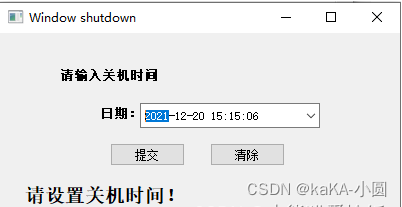
实现步骤
需要源码、教程,或者是自己有关python不懂的问题,都可以来这里哦 https://jq.qq.com/?_wv=1027&k=hgJKc6l8 这里还有学习资料与免费课程领取
💻 模块导入
import os,sys,time
from PyQt5 import QtCore,QtWidgets,QtGui
💻 窗口设置
def pageShow(self,page):
#设置窗口的位置和大小
page.setGeometry(400,400,400,200)
#设置窗口的标题
page.setWindowTitle('Window shutdown')
#设置窗口的图标
#page.setWindowIcon(QtGui.QIcon('#ddffgg'))
#设置工具中提示的字体样式
QtWidgets.QToolTip.setFont(QtGui.QFont('SansSerif',10))
#创建一个提示
page.setToolTip('这是Window关机工具')
💻 创建一个文本标签
python学习交流群:660193417###
self.label = QtWidgets.QLabel(page)
self.label.setGeometry(QtCore.QRect(60, 20, 120, 45))
self.label.setFont(QtGui.QFont("Roman times",10,QtGui.QFont.Bold))
💻 创建一个文本标签和时间栏框
self.label2 = QtWidgets.QLabel(page)
self.label2.setGeometry(QtCore.QRect(100, 55, 40, 51))
💻 设置该文件的字体样式和大小
self.label2.setFont(QtGui.QFont("Roman times",10,QtGui.QFont.Bold))
💻 创建一个日期时间文本框,QDateEdit表示添加日期文本框,QTimeEdit表示添加时间文本框。
self.time = QtWidgets.QDateTimeEdit(page)
💻 设置日期时间框的位置大小依次是左间距,上间距,宽,高。
self.time.setGeometry(QtCore.QRect(140, 70, 180, 25))
self.time.setDisplayFormat("yyyy-MM-dd HH:mm:ss")
💻 设置日期可以使用日历插件
self.time.setCalendarPopup(True)
💻 根据PyQt方法获取系统的当前时间
now = QtCore.QDateTime.currentDateTime()
now_time = now.toString(QtCore.Qt.ISODate)
💻 将当前系统时间赋值给时间框中
now_time = time.strftime("%Y-%m-%d %H:%M:%S",time.localtime())
self.time.setDateTime(QtCore.QDateTime.fromString(now_time, 'yyyy-MM-dd hh:mm:ss'))
💻 一个按钮并设置添加单击事件
self.btn = QtWidgets.QPushButton(page,clicked=self.shut)
#self.btn.clicked.connect(self.shut(page))
self.btn.setToolTip('这里是提交按钮')
💻 显示默认尺寸
#self.btn.resize(btn.sizeHint())
self.btn.move(110,110)
💻 设置一个文本提示框
self.text = QtWidgets.QLabel(page)
self.text.setGeometry(QtCore.QRect(25, 150, 350, 25))
self.text.setFont(QtGui.QFont("Roman times",14,QtGui.QFont.Bold))
self.setUI(page)
page.show()
💻 设置工具窗口中显示的部件文本信息
def setUI(self,page):
_translate = QtCore.QCoreApplication.translate
self.label.setText(_translate("page","请输入关机时间"))
self.label2.setText(_translate("page","日期:"))
self.btn.setText(_translate("page","提交"))
self.btn1.setText(_translate("page","清除"))
self.text.setText(_translate("page","请设置关机时间!"))
💻 添加关机计划
def shut(self,page):
datetime = self.time.text()
t1 = time.strptime(datetime,"%Y-%m-%d %H:%M:%S")
t = int(time.mktime(t1))
nq = int(time.time())
d = t-nq
#print(d)
#exit()
if d>0:
try:
os.system('shutdown -s -t %d' % d)
self.text.setText("电脑将在%s关机!" % datetime)
#self.time.setDateTime('1')
except:
self.text.setText("设置失败!")
else:
self.text.setText("日期设置错误!")
💻 清除关机计划
def cleart(self,page):
try:
os.system('shutdown -a')
self.text.setText("已经清除关机任务!")
except:
self.text.setText("清除任务失败!")
if __name__=='__main__':
💻 创建应用程序和对象
app = QtWidgets.QApplication(sys.argv)
page = QtWidgets.QWidget()
ui = guanji()
ui.pageShow(page)
sys.exit(app.exec_())

全部代码
需要源码、教程,或者是自己有关python不懂的问题,都可以来这里哦 https://jq.qq.com/?_wv=1027&k=hgJKc6l8 这里还有学习资料与免费课程领取
import os,sys,time
from PyQt5 import QtCore,QtWidgets,QtGui
class guanji(object):
def pageShow(self,page):
#设置窗口的位置和大小
page.setGeometry(400,400,400,200)
#设置窗口的标题
page.setWindowTitle('Window shutdown')
#设置窗口的图标
#page.setWindowIcon(QtGui.QIcon('#ddffgg'))
#设置工具中提示的字体样式
QtWidgets.QToolTip.setFont(QtGui.QFont('SansSerif',10))
#创建一个提示
page.setToolTip('这是Window关机工具')
self.label = QtWidgets.QLabel(page)
self.label.setGeometry(QtCore.QRect(60, 20, 120, 45))
self.label.setFont(QtGui.QFont("Roman times",10,QtGui.QFont.Bold))
self.label2 = QtWidgets.QLabel(page)
self.label2.setGeometry(QtCore.QRect(100, 55, 40, 51))
self.label2.setFont(QtGui.QFont("Roman times",10,QtGui.QFont.Bold))
self.time = QtWidgets.QDateTimeEdit(page)
self.time.setGeometry(QtCore.QRect(140, 70, 180, 25))
self.time.setDisplayFormat("yyyy-MM-dd HH:mm:ss")
self.time.setCalendarPopup(True)
now_time = time.strftime("%Y-%m-%d %H:%M:%S",time.localtime())
self.time.setDateTime(QtCore.QDateTime.fromString(now_time, 'yyyy-MM-dd hh:mm:ss'))
self.btn = QtWidgets.QPushButton(page,clicked=self.shut)
self.btn.setToolTip('这里是提交按钮')
self.btn.move(110,110)
self.btn1 = QtWidgets.QPushButton(page,clicked=self.cleart)
self.btn1.setToolTip('这里是清除任务按钮')
self.btn1.move(210,110)
self.text = QtWidgets.QLabel(page)
self.text.setGeometry(QtCore.QRect(25, 150, 350, 25))
self.text.setFont(QtGui.QFont("Roman times",14,QtGui.QFont.Bold))
self.setUI(page)
page.show()
def setUI(self,page):
_translate = QtCore.QCoreApplication.translate
self.label.setText(_translate("page","请输入关机时间"))
self.label2.setText(_translate("page","日期:"))
self.btn.setText(_translate("page","提交"))
self.btn1.setText(_translate("page","清除"))
self.text.setText(_translate("page","请设置关机时间!"))
def shut(self,page):
datetime = self.time.text()
t1 = time.strptime(datetime,"%Y-%m-%d %H:%M:%S")
t = int(time.mktime(t1))
nq = int(time.time())
d = t-nq
if d>0:
try:
os.system('shutdown -s -t %d' % d)
self.text.setText("电脑将在%s关机!" % datetime)
except:
self.text.setText("设置失败!")
else:
self.text.setText("日期设置错误!")
def cleart(self,page):
try:
os.system('shutdown -a')
self.text.setText("已经清除关机任务!")
except:
self.text.setText("清除任务失败!")
if __name__=='__main__':
app = QtWidgets.QApplication(sys.argv)
page = QtWidgets.QWidget()
ui = guanji()
ui.pageShow(page)
sys.exit(app.exec_())
好啦,今天的分享到这里就结束了 ~
对文章有问题的,或者有其他关于python的问题,可以在评论区留言或者私信我哦
觉得我分享的文章不错的话,可以关注一下我,或者给文章点赞(/≧▽≦)/
